Impostazione cod. fatt -78, Impostazione cod. fatt, Impostazioni amministrazione – Sharp MX-6070N Manuale d'uso
Pagina 793: Elenco cod. princ
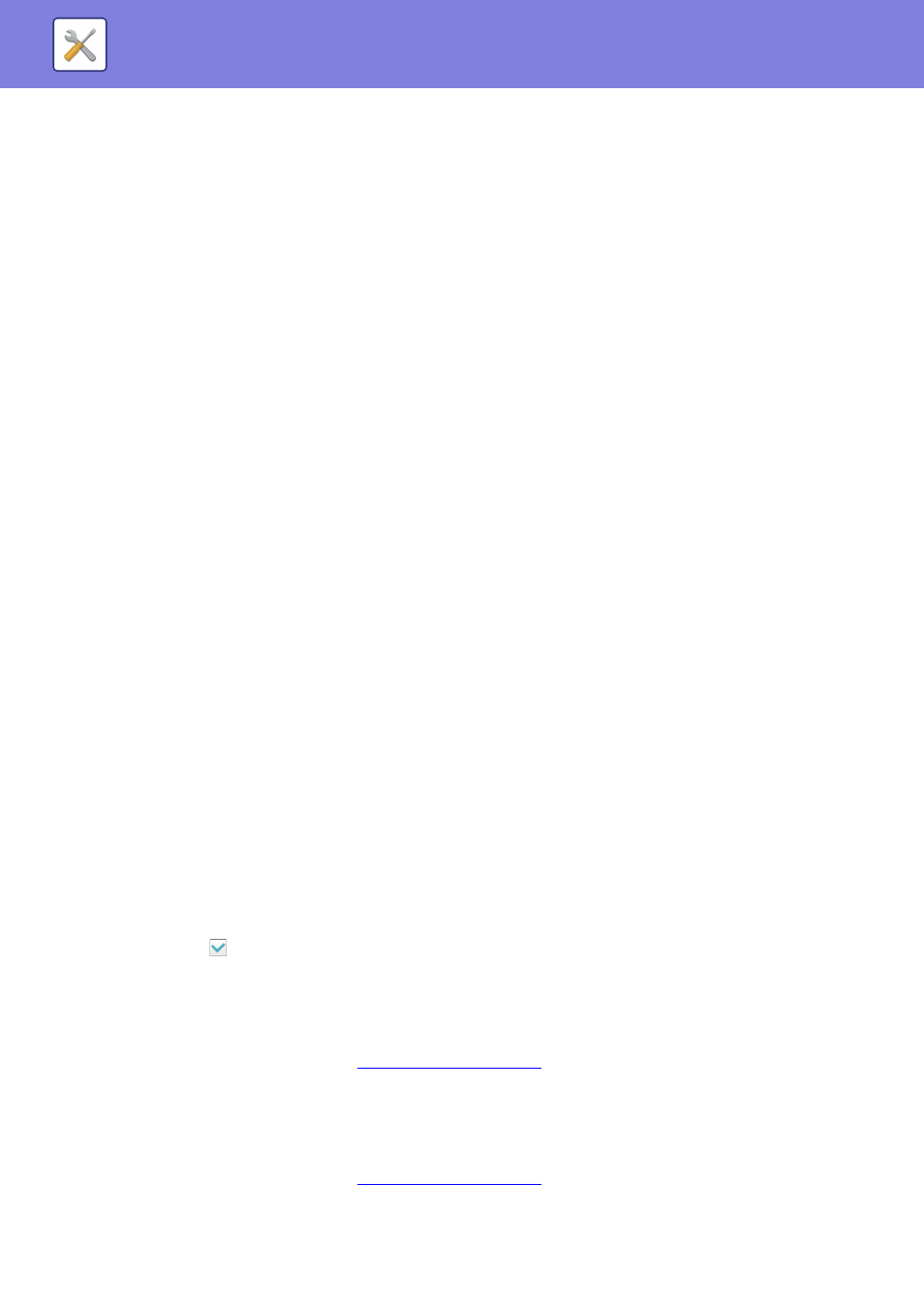
7-78
IMPOSTAZIONI DI SISTEMA►CONTROLLO UTENTE
Impostazione cod. fatt.
Impostazioni Amministrazione
Modificare l'impostazione del codice di fatturazione.
Utilizzare cod. fatt.
Consente di impostare se abilitare o disabilitare un codice fatturazione.
Usare imp. cod.
Un codice d'uso viene automaticamente assegnato quando non si immette un codice di fatturazione. Specificare il
codice utilizzando massimo 32 caratteri a singolo byte.
Riprendere cod. fatt. in transizione modalità
Se questa funzione è abilitata, la finestra di immissione del codice di fatturazione non sarà visualizzata al momento del
cambio di modalità.
Disabilitazione cambiamento cod. fatt.
se questa funzione è abilitata, non è possibile registrare, modificare o eliminare un codice fatturazione.
Inoltre, non è possibile inserire direttamente un codice fatturazione nella relativa finestra di immissione.
Applicare Utilizza codice durante accesso con account dispositivo
Se questa funzione è abilitata, un codice d'uso è sempre impostato quando si accede con l'account del dispositivo.
Eccezione relativa a impostazione per funzione cod. fatt.
Viene visualizza la finestra di immissione del codice fatturazione quando si avvia l'applicazione esterna impostata per
essere abilitata.
È possibile configurare le impostazioni riportate di seguito.
• Application Name registered as Standard Application
Impostazione nome visualizzato cod. fatt.
È possibile modificare il nome del codice principale o del codice secondario visualizzato nella finestra di immissione del
codice fatturazione o nella finestra di selezione del codice.
Elenco cod. princ.
È possibile visualizzare un elenco dei codici principali per cercare, registrare, correggere o eliminare un codice principale.
• Tasto [Trova]
Cerca un codice principale.
• Tasto [Aggiungi]
Aggiunge un nuovo codice principale.
• Elenco
Visualizza un elenco di codici principali registrati. Quando si seleziona un codice principale si visualizza la finestra per correggerlo.
• Tasto [Cancella]
Impostare l'opzione
per la casella di controllo a sinistra di ciascun codice principale, quindi premere il tasto
[Cancella] eliminando il codice principale selezionato.
Registrare un codice principale
Quando si tocca il tasto [Aggiungi], viene visualizzata la schermata di registrazione. È possibile registrare massimo
2.000 codici principali e secondari.
Per informazioni sulle impostazioni, vedere "
Dopo aver completato l'impostazione, toccare il tasto [Inviare e registrare il successivo]; è possibile registrare
continuamente del successivo codice principale. Per terminare il processo di registrazione, toccare il tasto [Invia].
Correggere un codice principale
Quando si seleziona un codice principale nell'elenco si visualizza la finestra per correggerlo.
Per informazioni sulle impostazioni, vedere "
Dopo aver completato l'impostazione, toccare il tasto [Invia]; è possibile applicare i contenuti corretti e completare il processo.